快速上手
最近更新:2024-7-29
注意
本人已转用 Vitepress ,可能不会再更新了
在线体验
免安装体验及调试 StackBlitz:https://stackblitz.com/fork/vuepress
前期工作
说明
已经安装 或者 熟练了,可以不用看此步骤
pnpm
安装好nodejs后,通过 npm 安装 pnpm 或 yarn
#安装pnpm
npm install -g pnpm
#查看版本号
pnpm -v#安装yarn
npm install -g yarn
#查看版本号
yarn -v
创建文件目录
win键+R键,调出命令运行框,输入 cmd
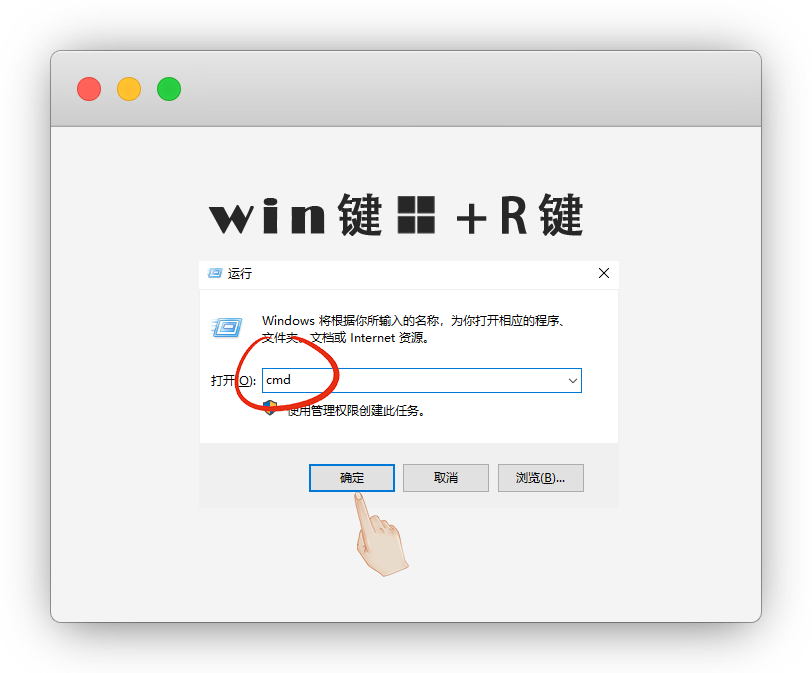
先进入任意盘符,比如 F 盘
#盘符可以自定义 回车进入
f: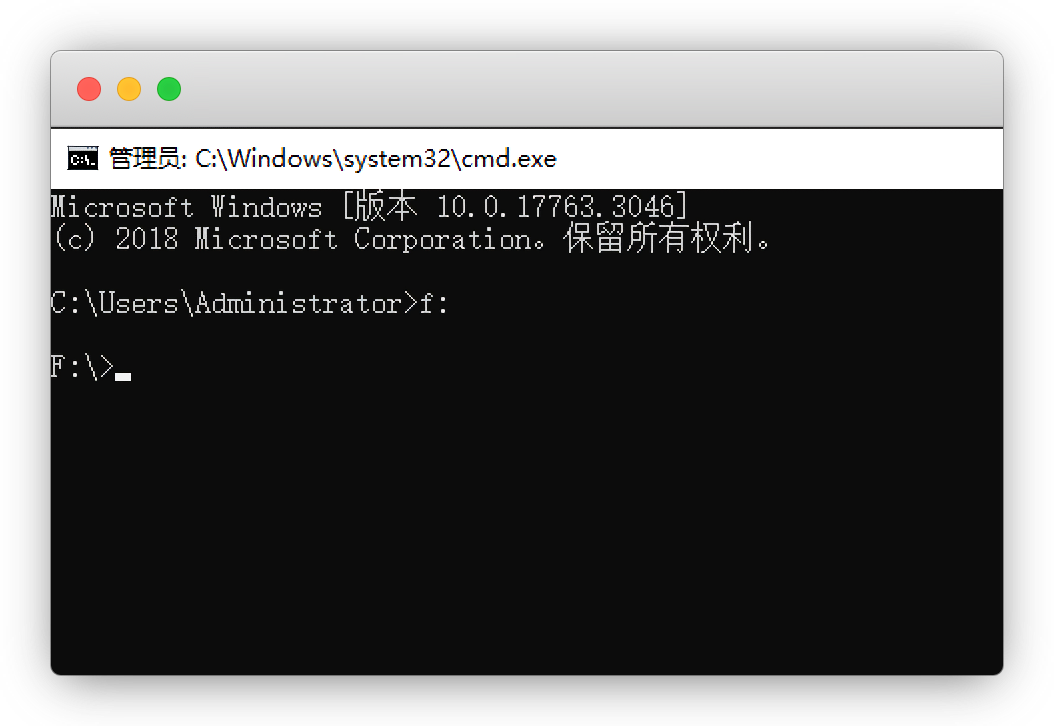
再创建文件夹名
#创建目录并进入,也可以自定义目录名
mkdir vuepress && cd vuepress说明
这样我的目录路径为 F:\vuepress
不习惯的,也可以直接电脑创建
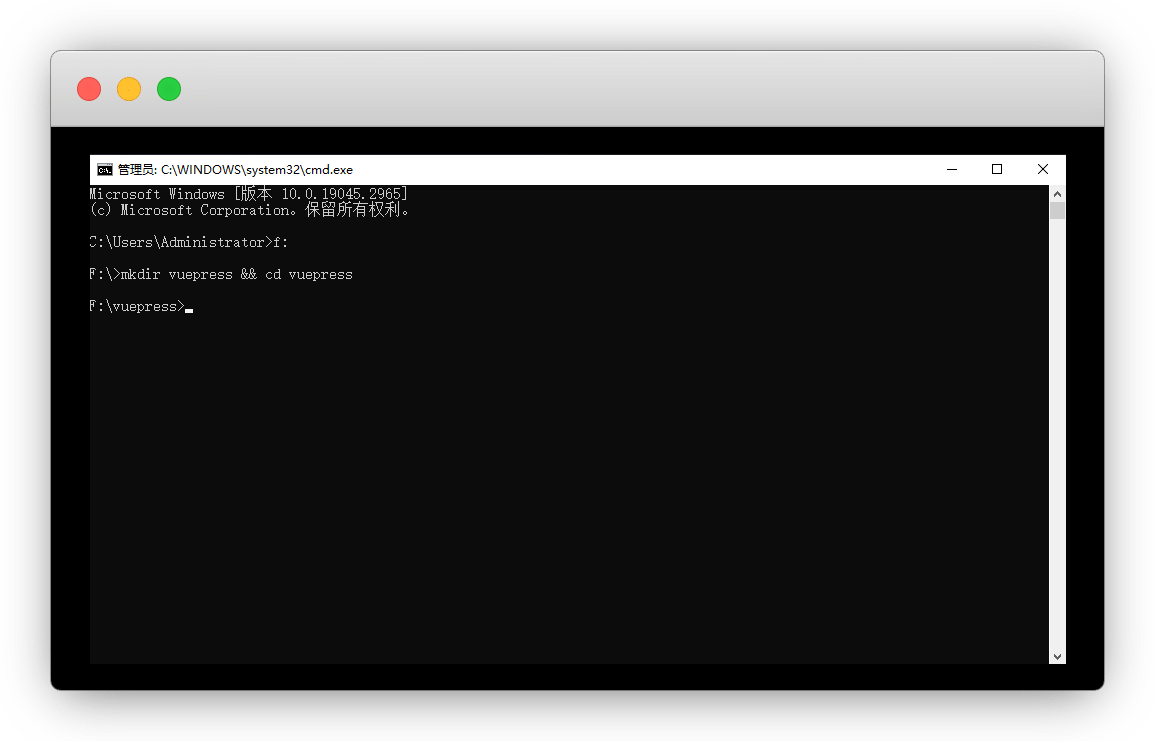
安装
一键安装
通过 create-vuepress 直接创建项目模板
pnpm create vuepress vuepress-starteryarn create vuepress vuepress-starternpm init vuepress vuepress-starter用键盘 方向键↓ 选择 简体中文,回车
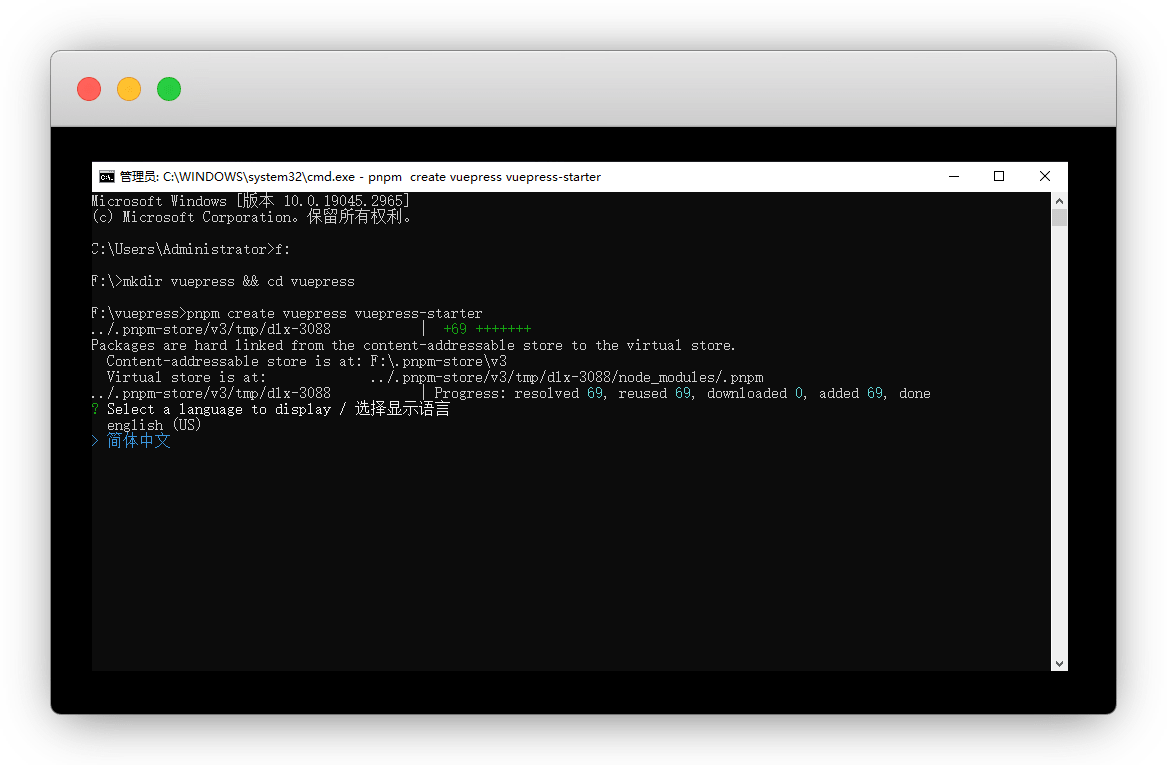
包管理器就选择你安装时的包,我是pnpm,回车
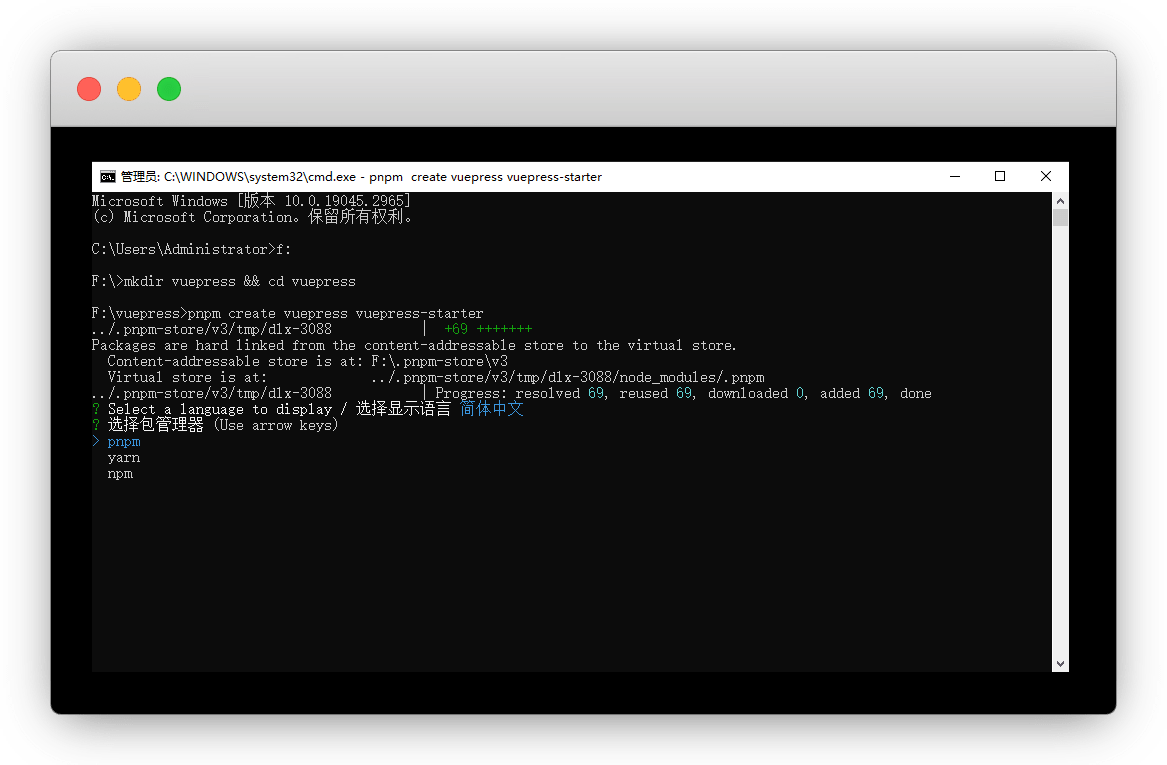
打包器用默认的vite即可,回车
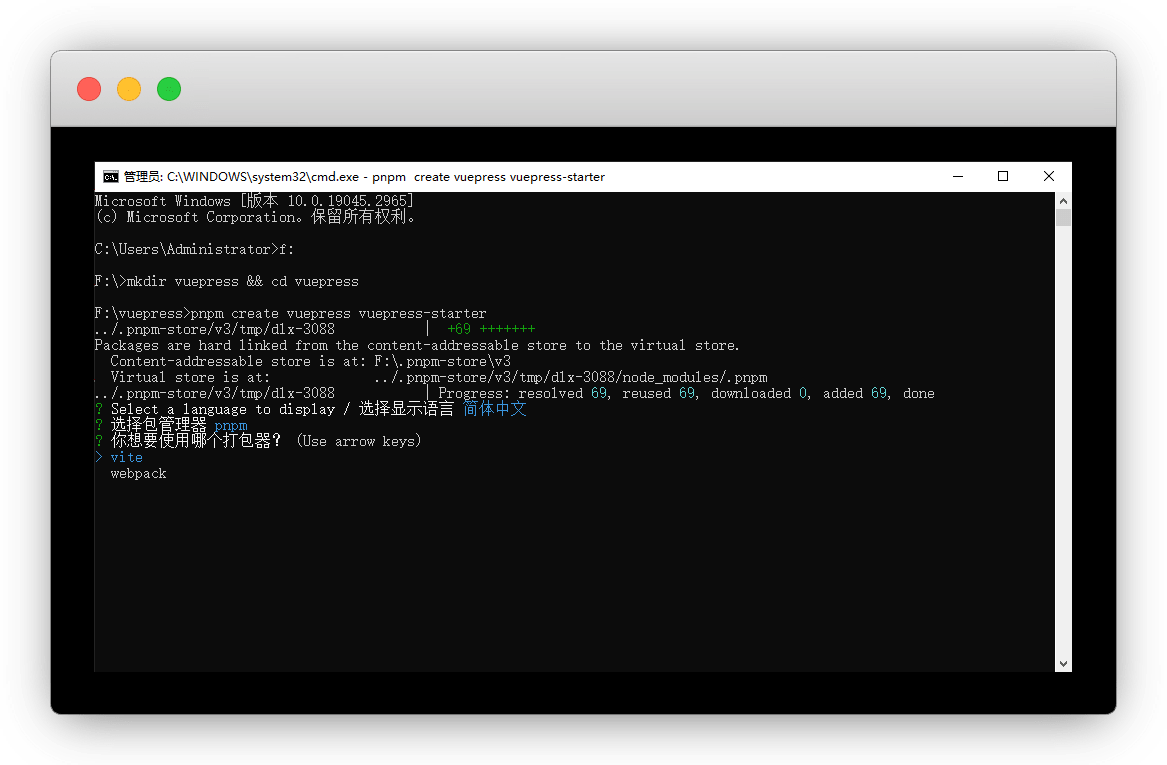
项目类型,我用文档演示,用键盘 方向键↓ 选择 docs

应用名称、版本号、描述也可以之后再改,直接回车
默认协议MIT,默认创建工作流,回车

等下载安装完成,问是否启动,输入 y 回车
WARN Issues with peer dependencies found
这里提示依赖关系需要不对等,不急,我们等会处理

这里自动生成了一个本地8080端口的网页,复制到浏览器打开

打开网页一片空白,什么都没有
这就是刚才提示依赖不对等造成的,我们ctrl+c ,输入 y 回车结束终端
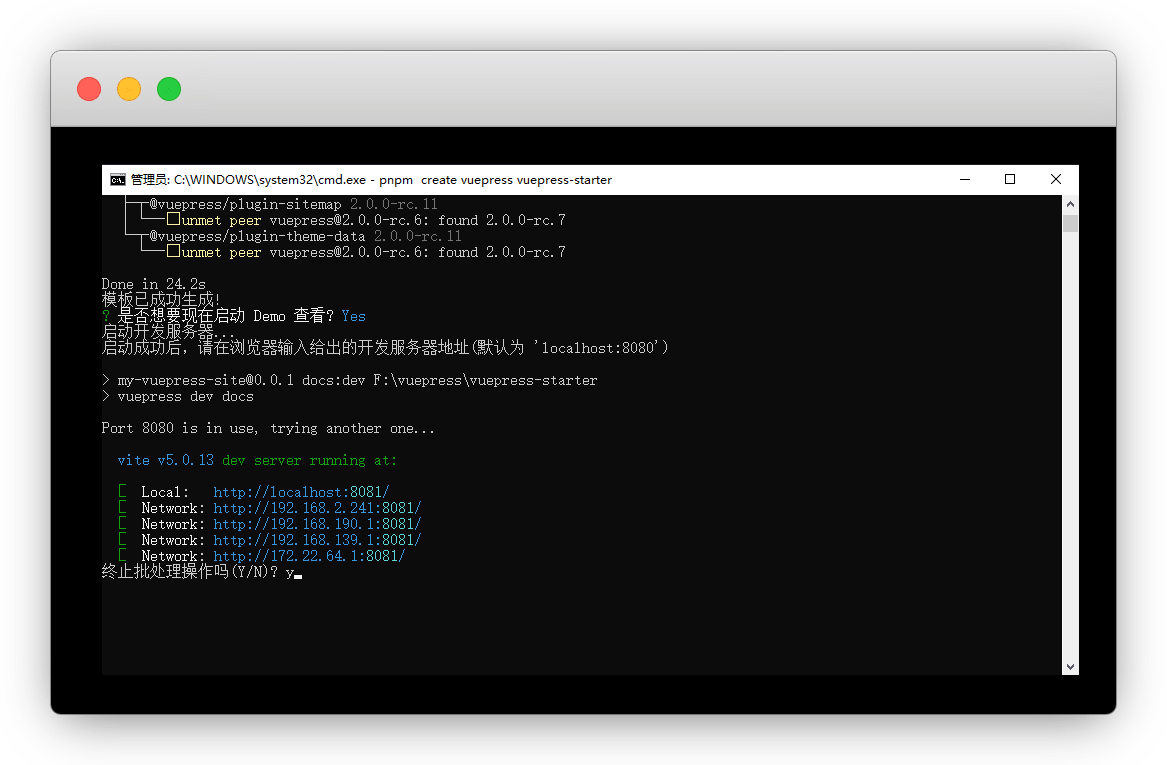
进入自动创建的vuepress-starter文件夹
cd vuepress-starter使用 pnpm dlx 升级vuepress
pnpm dlx vp-updateyarn dlx vp-updatenpx vp-update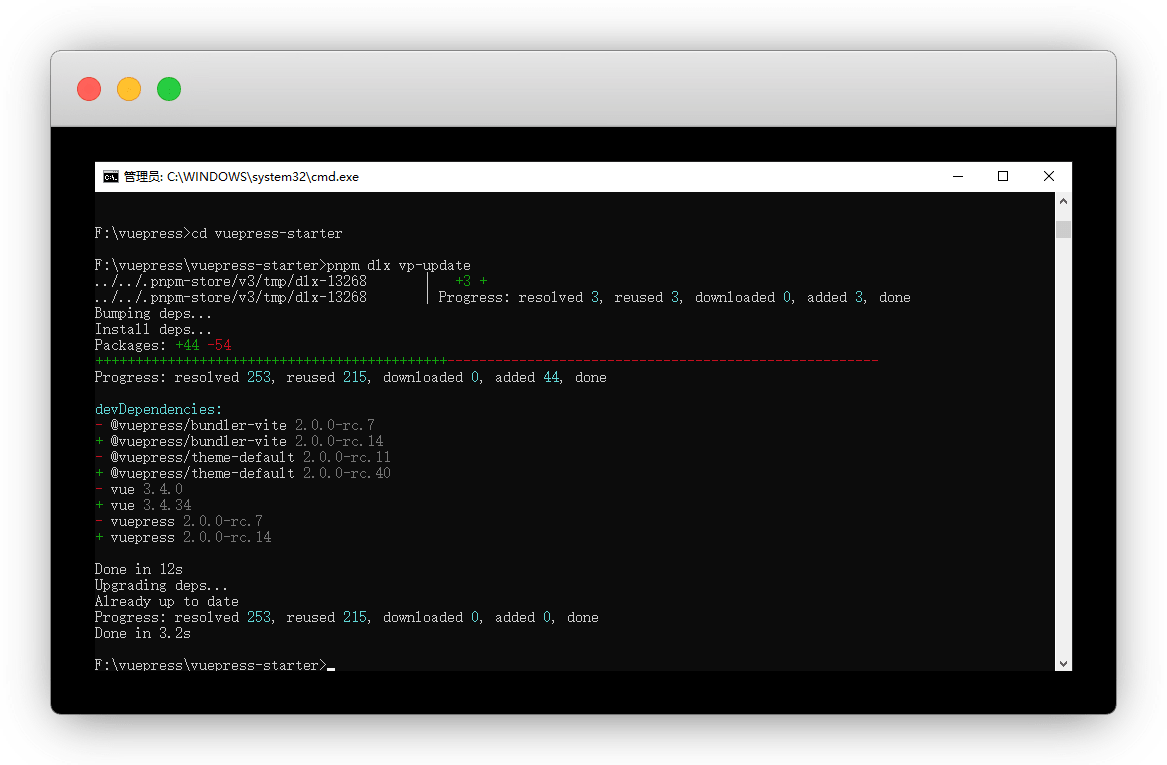
最后手动启动看看,已经可以查看网页了
pnpm docs:devyarn dlx vp-updatenpx vp-update
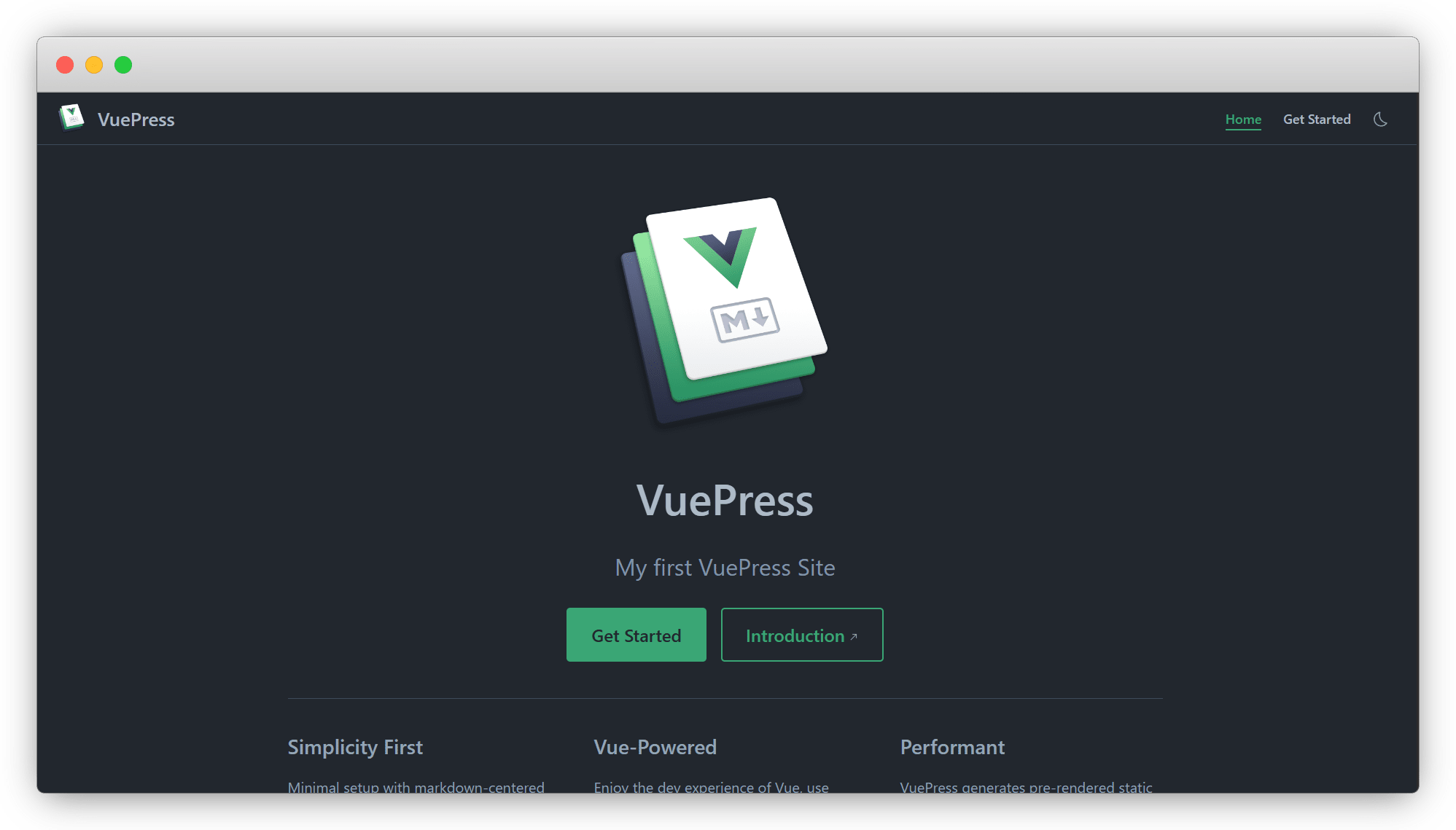
手动安装
cmd不小心关了,在目录上方的地址栏输入 cmd 回车,可以快捷打开
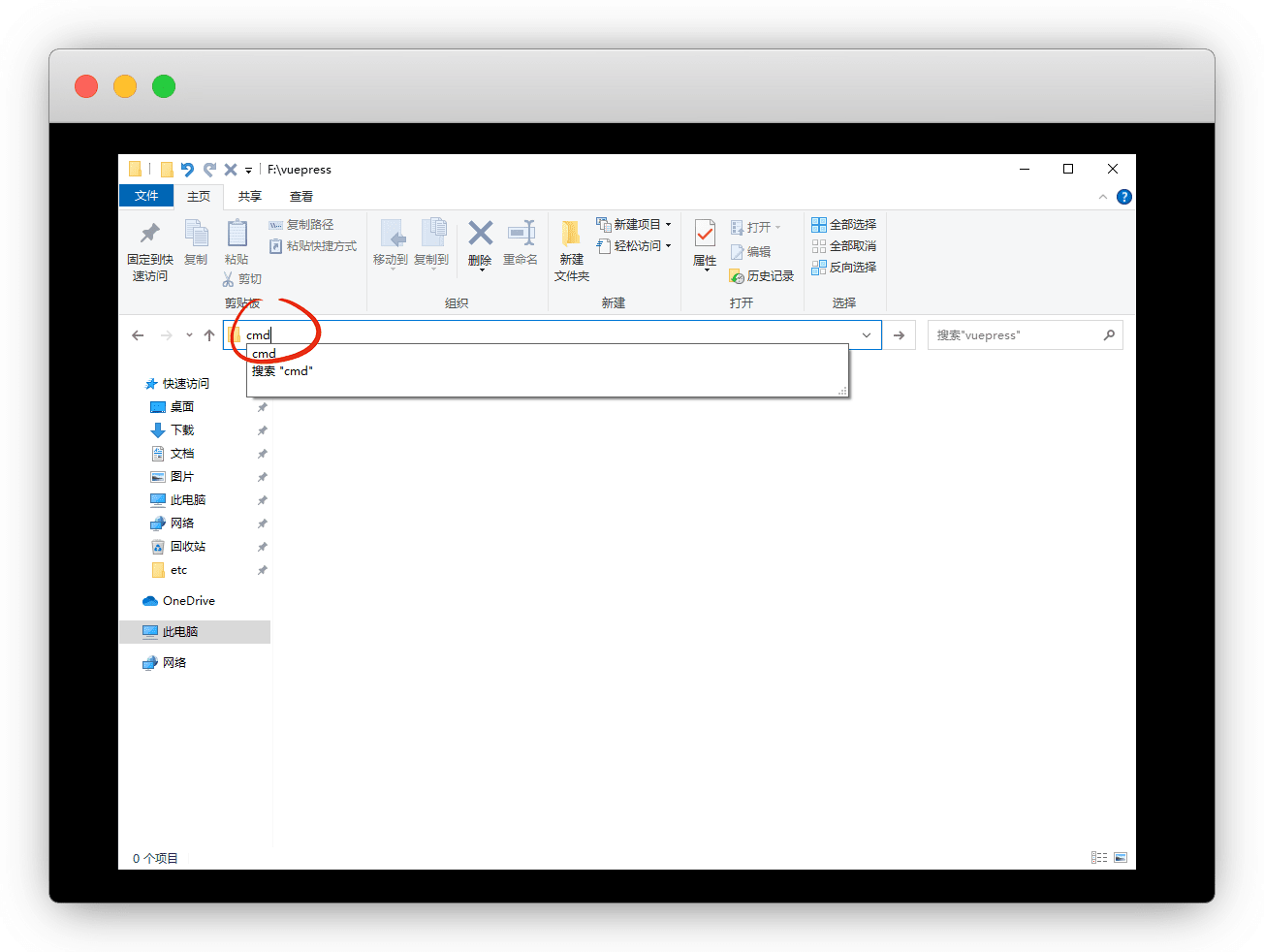
初始化
pnpm inityarn initnpm init
安装依赖
# 安装 vuepress 和 vue
pnpm add -D vuepress@next vue
# 安装打包工具和主题
pnpm add -D @vuepress/bundler-vite@next @vuepress/theme-default@next# 安装 vuepress
yarn add -D vuepress@next
# 安装打包工具和主题
yarn add -D @vuepress/bundler-vite@next @vuepress/theme-default@next# 安装 vuepress
npm install -D vuepress@next
# 安装打包工具和主题
npm install -D @vuepress/bundler-vite@next @vuepress/theme-default@next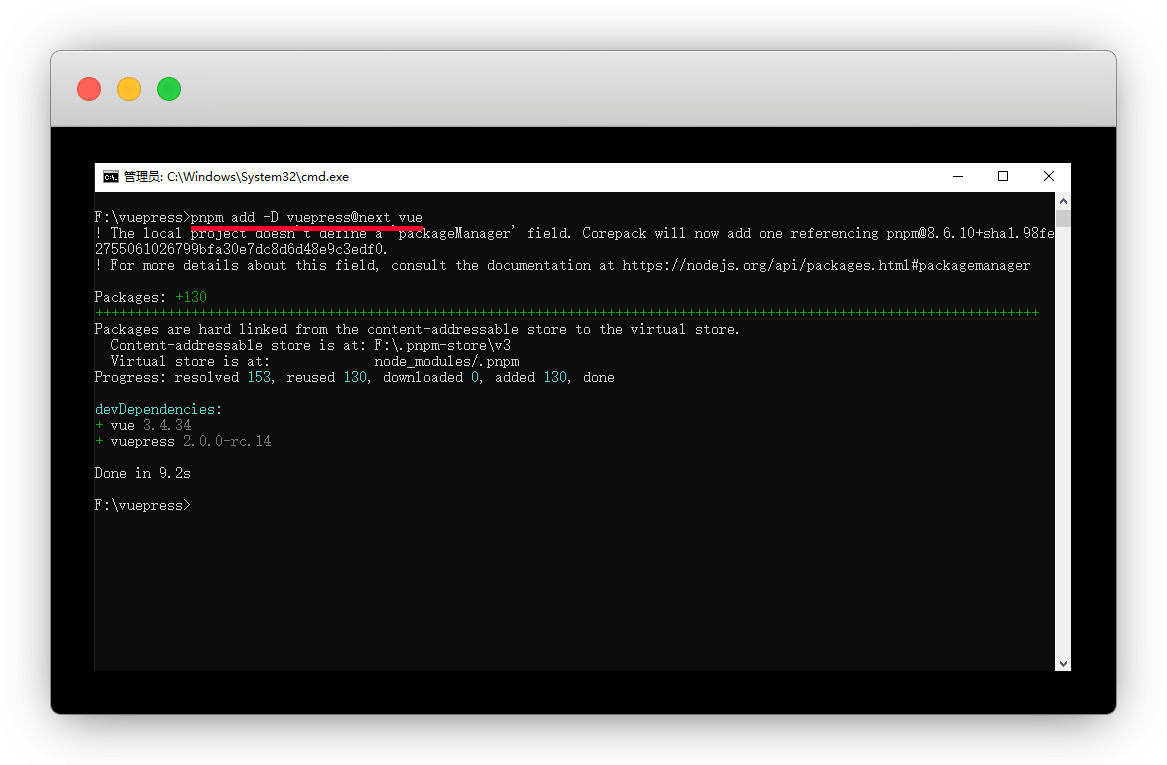
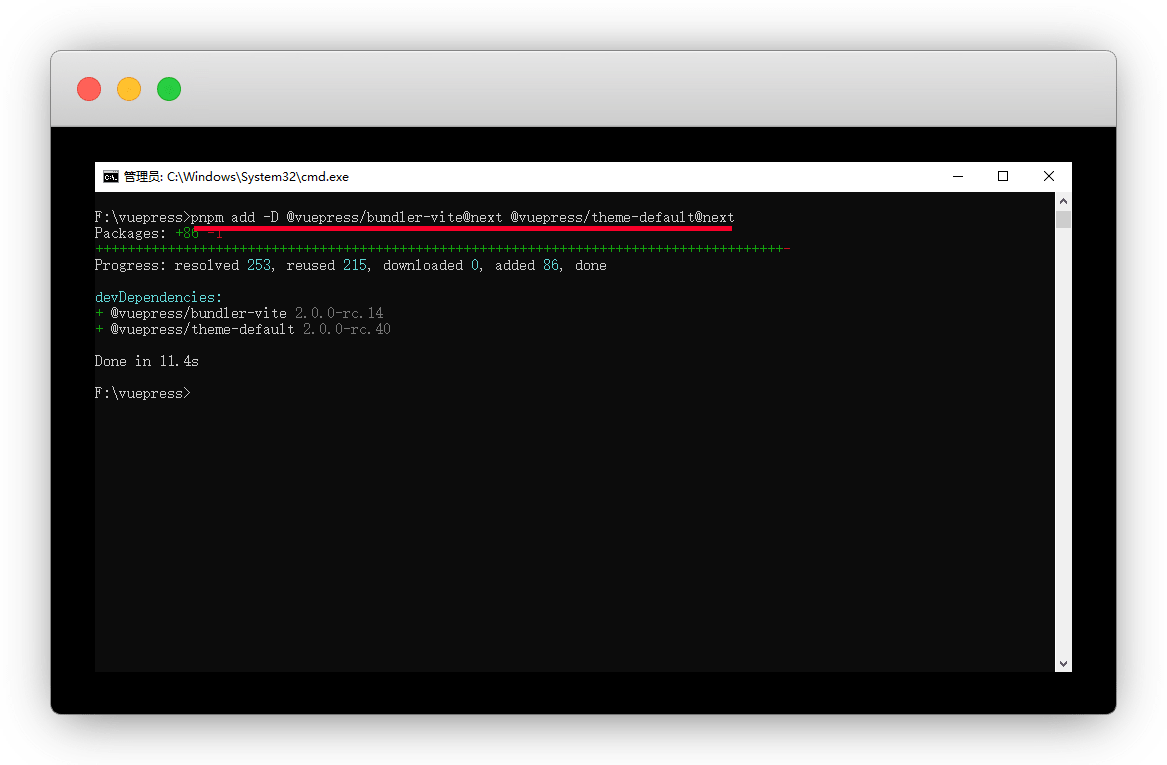
创建目录
# 创建 docs 目录和 docs/.vuepress 目录
mkdir docs
mkdir docs\.vuepress
创建配置文件
在 docs/.vuepress/ 目录中,创建一个空的配置文件
echo >docs/.vuepress/config.ts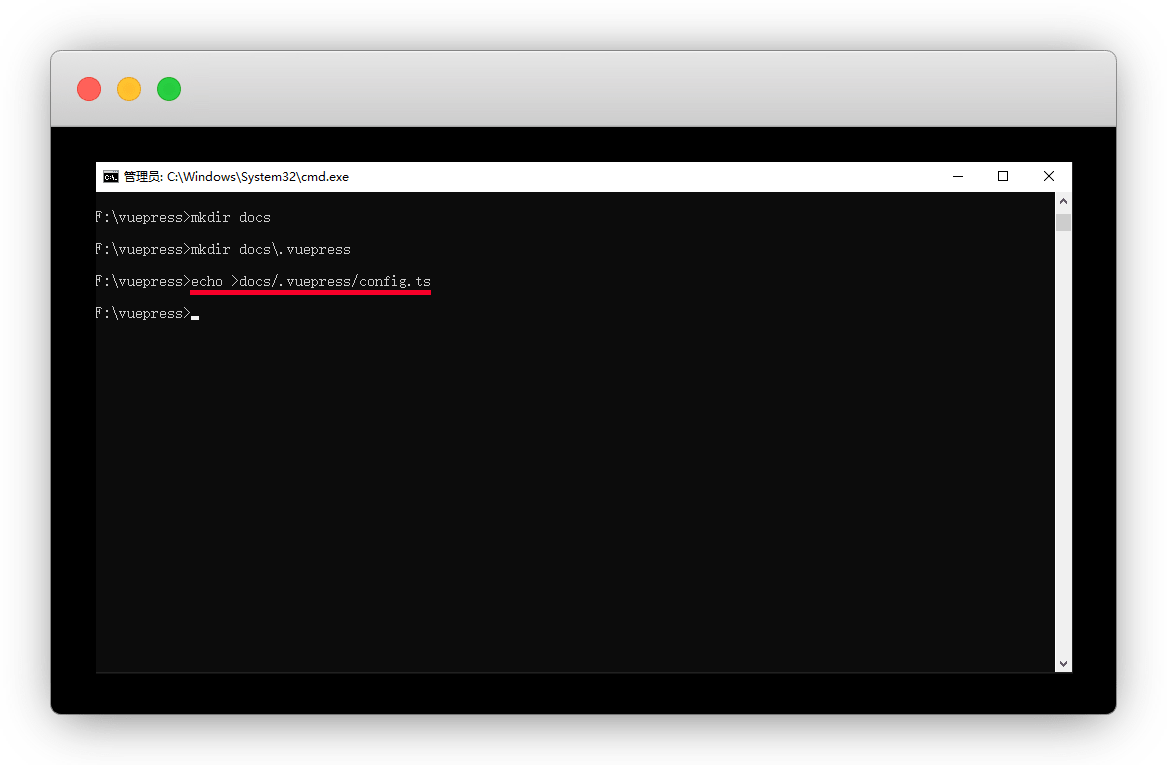
右键记事本打开,复制下面代码,粘贴到 config.ts 中保存
import { viteBundler } from '@vuepress/bundler-vite'
import { defaultTheme } from '@vuepress/theme-default'
import { defineUserConfig } from 'vuepress'
export default defineUserConfig({
bundler: viteBundler(),
theme: defaultTheme(),
})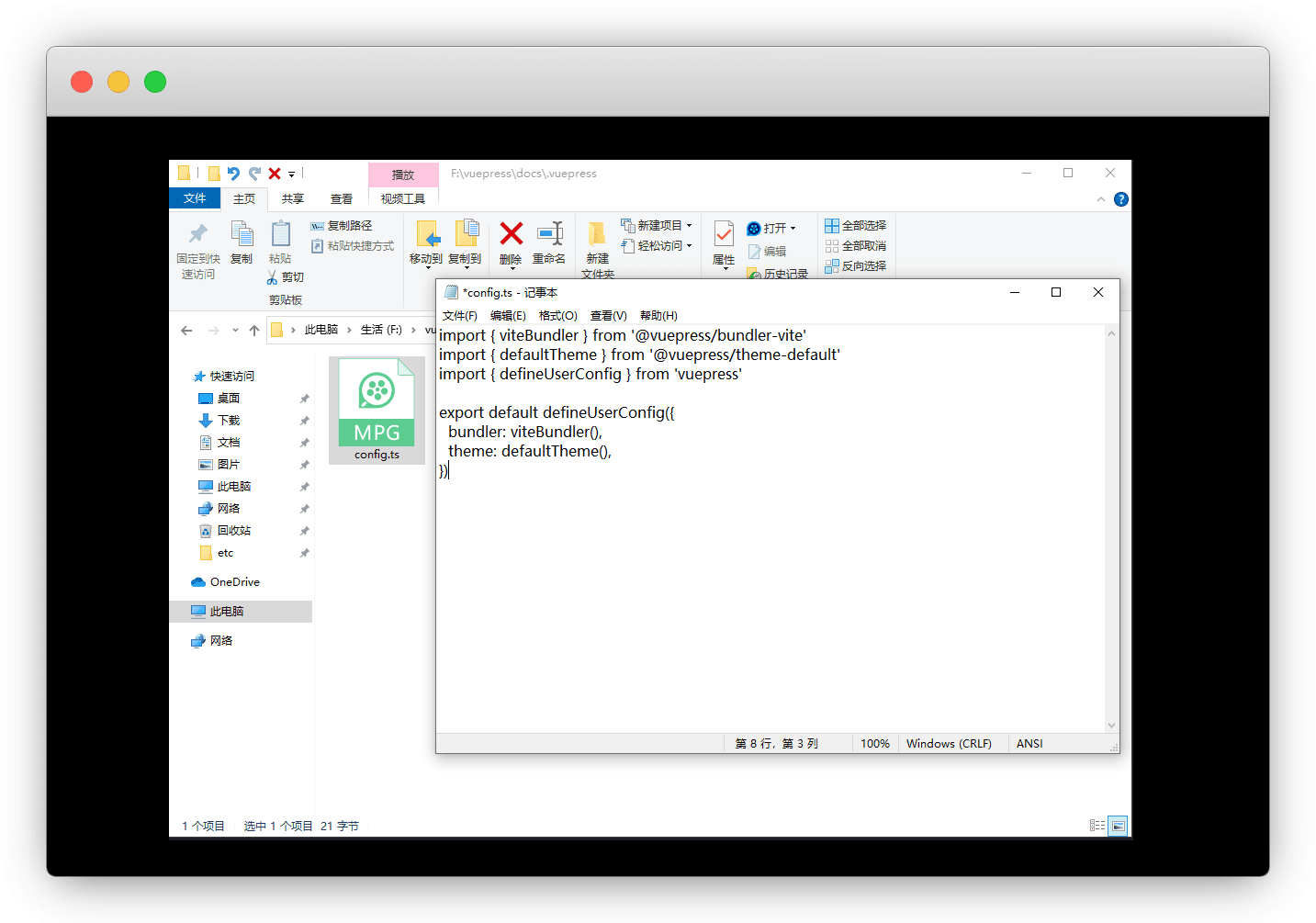
脚本命令
在 package.json 中更改 scripts 命令,保存
"scripts": {
"docs:dev": "vuepress dev docs",
"docs:build": "vuepress build docs"
}命令讲解
执行命令 docs:dev,就会运行 vuepress dev docs
执行命令 docs:build,就会运行 vuepress build docs
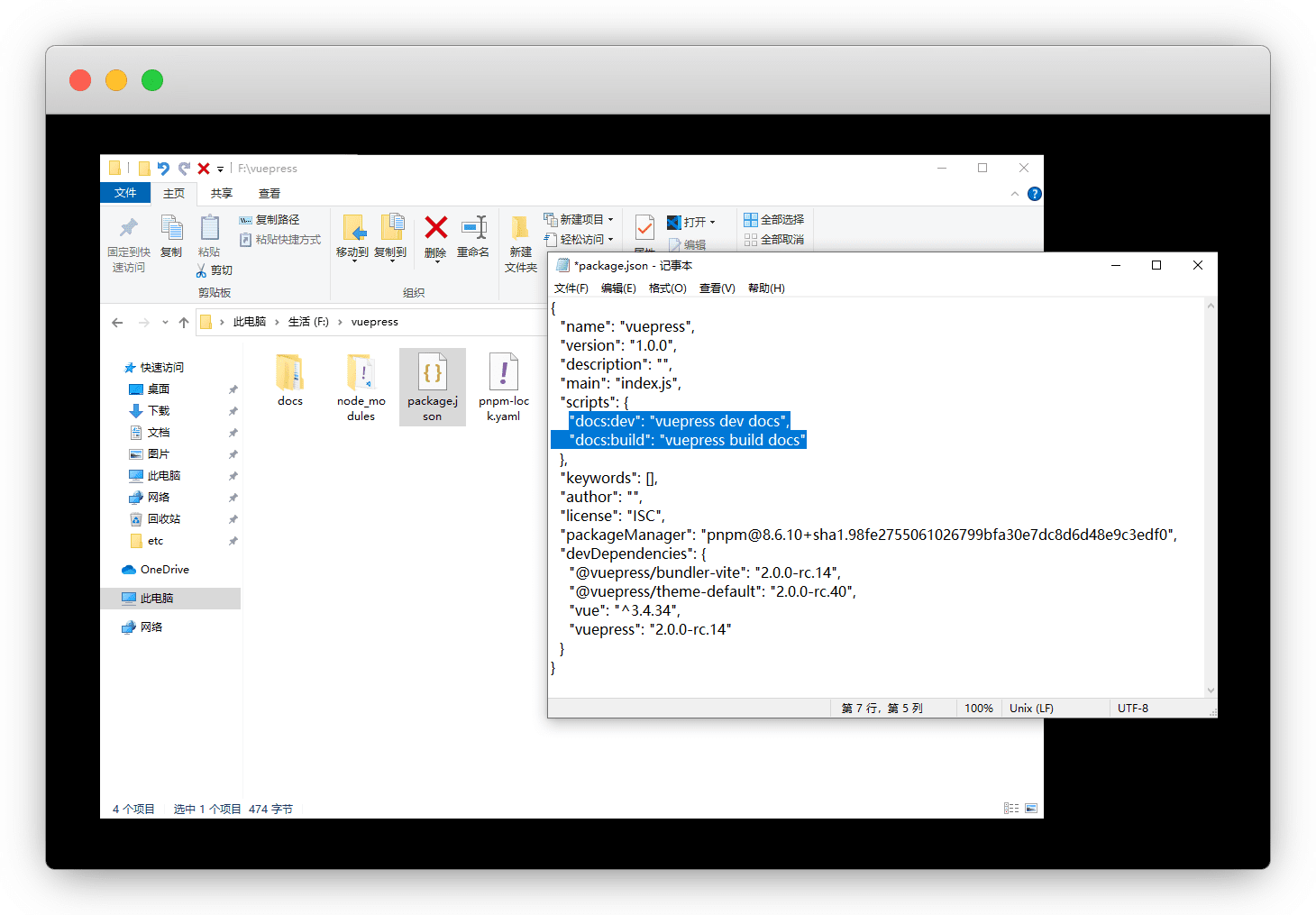
git忽略项
添加 .gitignore 文件,主要用于上传到gitee/github的忽略项
注意
分别将 依赖文件 / 临时目录 / 缓存目录 / 静态目录 添加到.gitignore文件中
建议先使用cmd,使用vscode有可能会出现乱码
echo node_modules >> .gitignore
echo .temp >> .gitignore
echo .cache >> .gitignore
echo dist >> .gitignore
Github上传未忽略dist文件夹
原因:vscode输入命令导致编码错误
解决:Github Desktop - Repository settings - ignored files
输入我们忽略的dist文件即可,save保存即可
node_modules
.temp
.cache
dist创建文档
注意
建议先使用cmd,使用vscode有可能会出现乱码
创建你的第一篇文档
echo # Hello VuePress > docs/README.md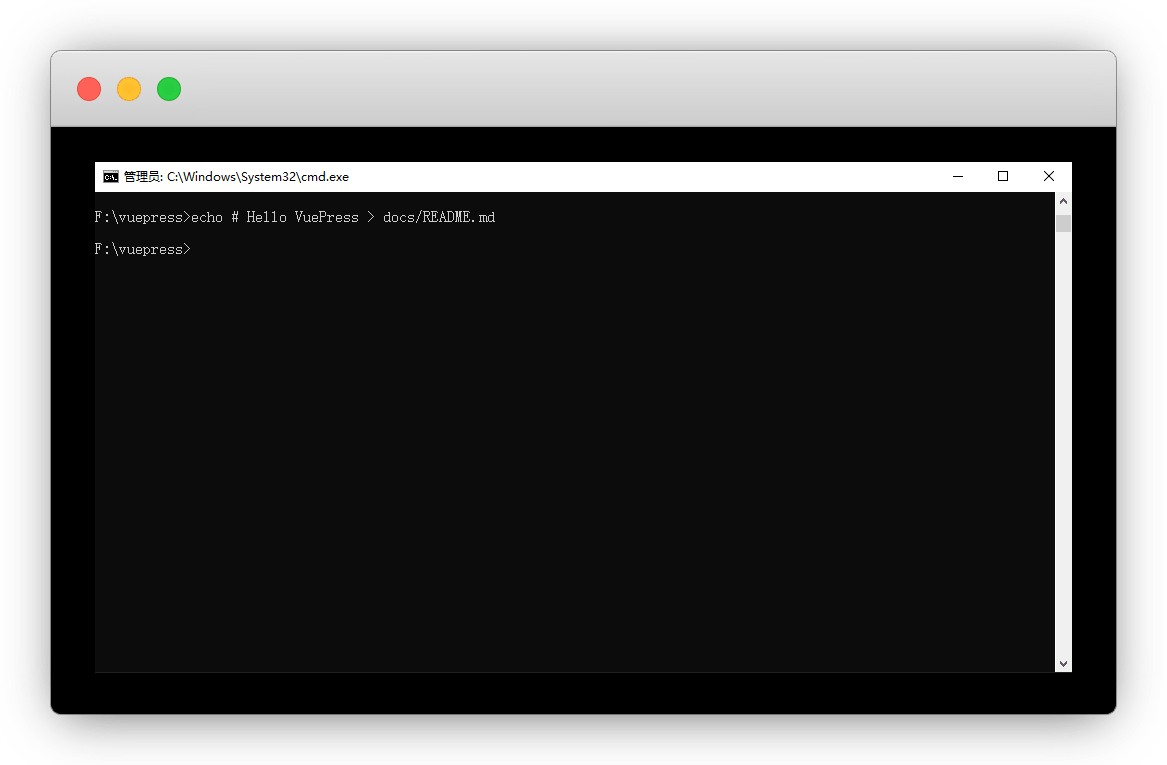
本地启动
执行在 脚本命令 中的命令,进入开发环境来搭建文档网站
pnpm docs:devyarn docs:devnpm docs:dev如何退出
ctrl+c 即可退出开发模式

本地启动了一个 8080 端口的热重载开发服务器
复制 http://localhost:8080 网址到浏览器打开,看到页面就说明vuepress就搭建完成了
注意
接下来我们可以关闭cmd,全程用vscode了
